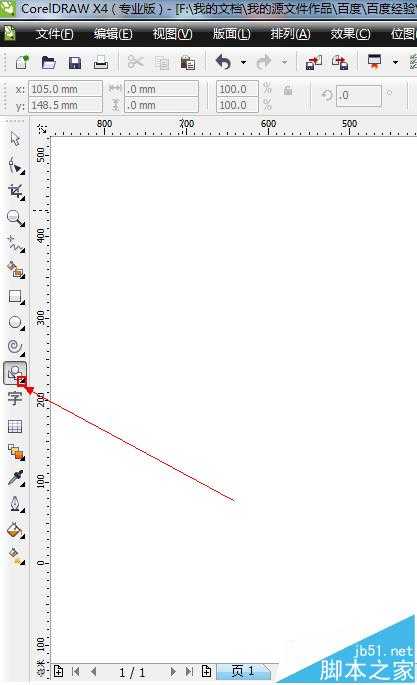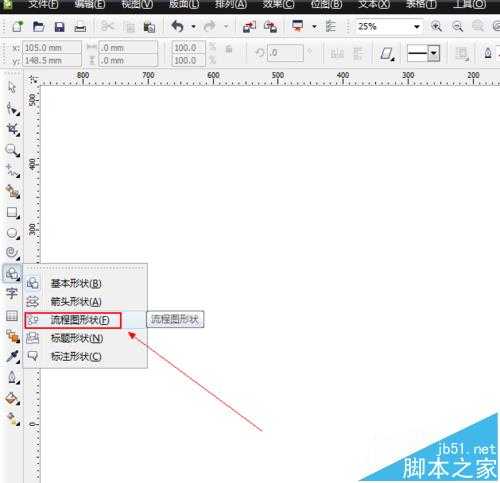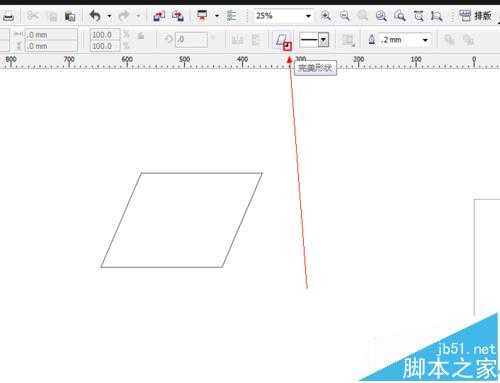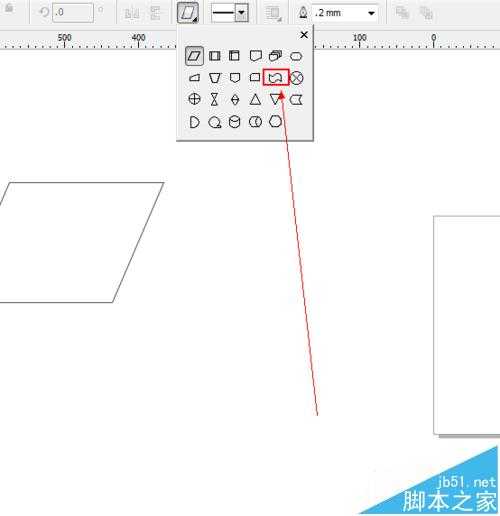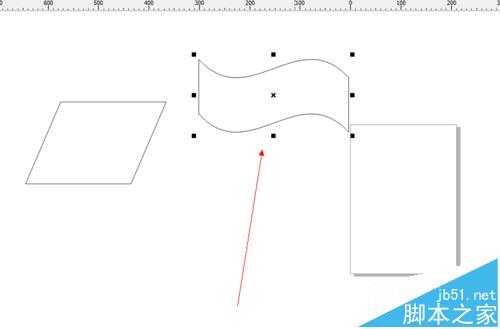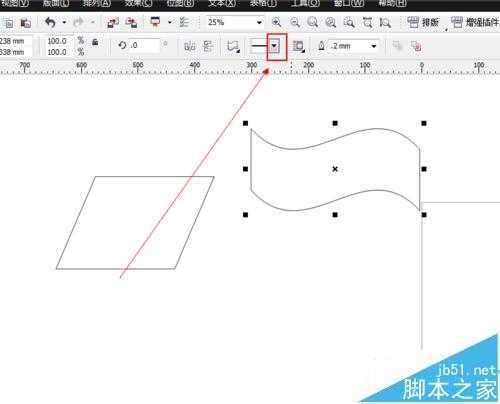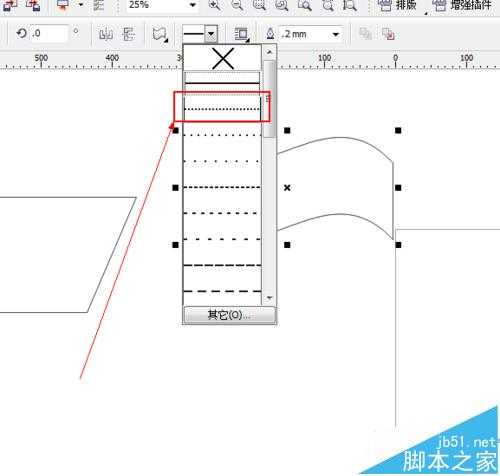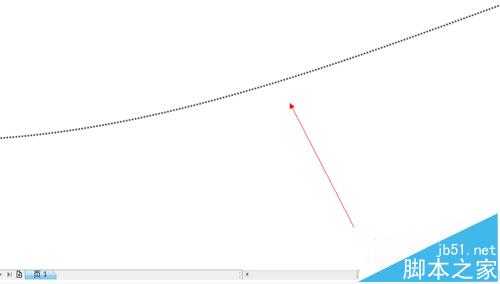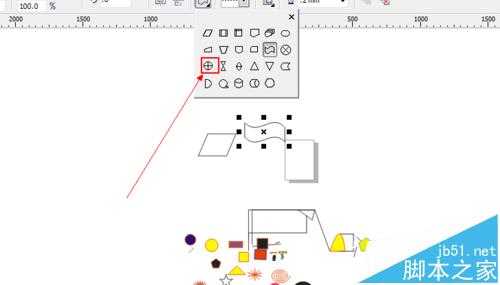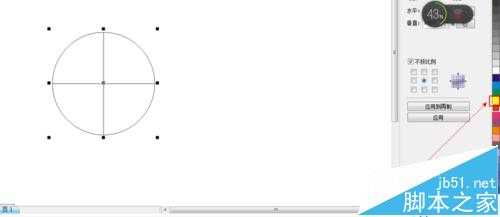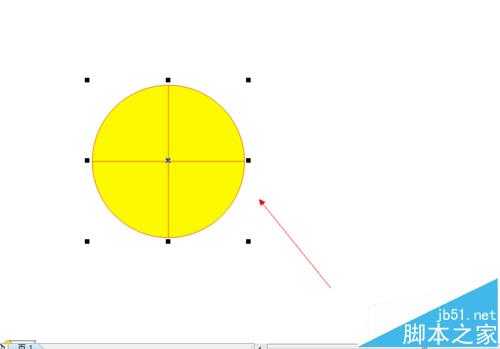站长资源平面设计
CDR怎么使用流程图形状工具绘图?
简介CDR软件是许多广告公司或者艺术设计者,所需要的一款矢量图软件,由于其不失真的特性,使其在大型户外广告中,得到了广泛的应用。那么今天本设计师来教大家在CDR中流程图形状工具如何使用。软件名称:CorelDRAW X6 官方多国语言正式版[529.86MB]软件大小:529.86MB更新时间:201
CDR软件是许多广告公司或者艺术设计者,所需要的一款矢量图软件,由于其不失真的特性,使其在大型户外广告中,得到了广泛的应用。那么今天本设计师来教大家在CDR中流程图形状工具如何使用。
- 软件名称:
- CorelDRAW X6 官方多国语言正式版[529.86MB]
- 软件大小:
- 529.86MB
- 更新时间:
- 2016-05-16立即下载
1、如图所示,我们点击箭头所指的黑色三角按钮。
2、如图所示,在弹出的下拉列表菜单中,我们点击箭头所指的“流程图形状(F)”这一项。
3、如图所示,我们随意绘制一个平行四边形(流程图中的一种图形)。
4、如图所示,我们点击箭头所指的黑色三角按钮。
5、如图所示,在弹出的下拉列表菜单中,我们点击箭头所指的这个流程图形状。
6、如图所示,我们随意绘制一个平这样的流程图图形。
7、如图所示,我们点击箭头所指的黑色三角按钮。.
8、如图所示,在弹出的列表菜单中,我们点击箭头所指的这个线条类型。
9、如图所示,我们绘制实线变为了我们选择的虚线类型。
10、如图所示,在列表菜单中,我们点击箭头所指的这个形状。
11、如图所示,我们鼠标左击点击箭头所指的黄色为此图形填充黄色。
12、如图所示,我们鼠标右击点击箭头所指的红色为此图形描边红色。
13、如图所示,我们已经绘制出了一个黄色填充红色边的图形了。
注意事项:
流程图形状工具可以快速绘制出各种流程图形状。
相关推荐:
cdr怎么让文字两端对齐?
cdr怎么使用交互式阴影工具立体浮雕文字效果?
cdr扇形怎么画? cdr从圆形中裁一个扇形图形的教程